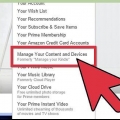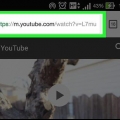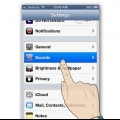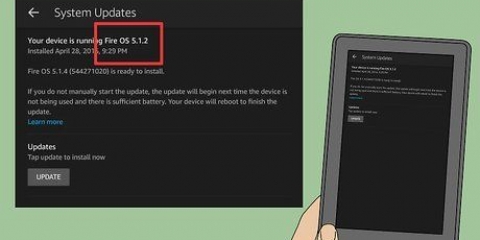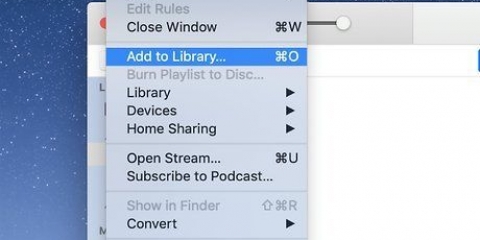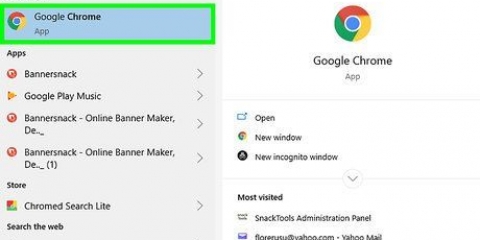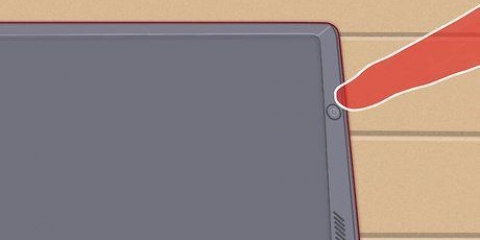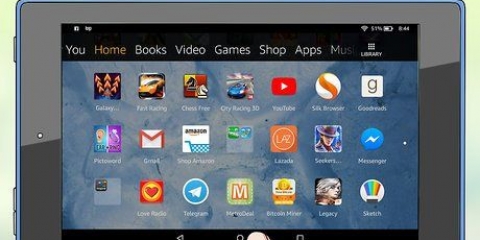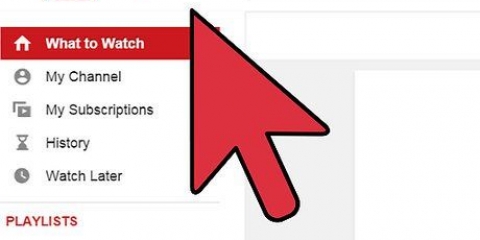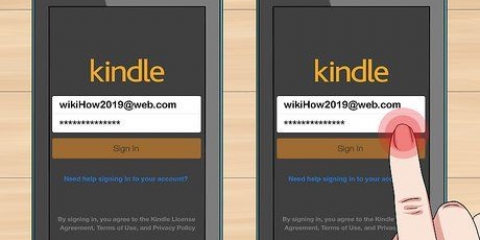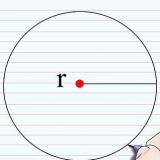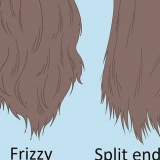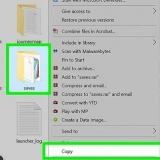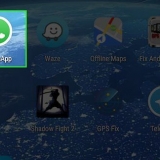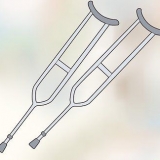Nie alle USB-koorde sal jou Kindle op die regte manier aan jou rekenaar koppel sodat jy lêers kan oordra nie. Sommige toue laai net die toestel. Daarom word dit altyd aanbeveel om die koord te gebruik wat saam met jou toestel gekom het. Soms moet jy aparte sagteware installeer om jou Kindle aan jou rekenaar te koppel, veral as jy die Kindle Fire gebruik. As jou OS X 10.5 of hoër, word dit aanbeveel om die Android-lêeroordrag-toepassing te gebruik. Vir Windows word dit aanbeveel om ten minste Windows Media Player 11 geïnstalleer te hê. 
Op `n Mac is dit gewoonlik reg op die lessenaar. Maak oop, indien nie, jy vinder en in die linkerpaneel vind die Kindle-aandrywer. Op `n rekenaar, as jy nie jou Kindle-stasie op jou lessenaar kry nie, kan jy dit in die gids vind My rekenaar.




As jy beide wolk- en plaaslike berging op jou Kindle het, maak seker jy is in die departement Per toestel van jou Kindle-voorkoms. Klik of tik die PDF op jou skerm en geniet.
Meld aan by jou Amazon.com rekening. Klik daar in die nutsbalk boaan die bladsy op die knoppie Jou rekening. Rollees af totdat jy die departement kry Digitale inhoud sien. Klik op die skakel Bestuur jou inhoud en toestelle. Hier sien jy drie oortjies bo-aan die bladsy. Jou inhoud, Jou toestelle en Instellings. Klik op die blad Jou toestelle. Vind jou Kindle en klik daarop. Hier kan jy `n paar bykomende inligting sien. Jou Kindle-e-posadres sal gewys word saam met die Kindle-tipe wat jy besit en die reeksnommer. 
Navigeer vanaf die bladsy Bestuur jou Kindle-bladsy na die bladsy Persoonlike dokumentinstellings. Klik op dieselfde bladsy waar jou Stuur na Kindle het jou e-pos op die derde oortjie van regs, die oortjie, bekyk Instellings. Op die instellingsoortjie van die Bestuur jou inhoud en toestelle bladsy, blaai heeltemal af totdat jy die Bevestigde persoonlike dokumente-e-poslys sien. Hier kan jy sien watter e-posadresse jy reeds bevestig het en `n nuwe een byvoeg as jy wil.
Vir optimale integrasie, as jy jou PDF outomaties na Amazon`s stuur .azw lêertipe, tik dan `convert` in die onderwerplyn. Jy hoef niks by jou e-pos te voeg nie. Maak seker dat die e-pos wat jy stuur om jou PDF te stuur op jou bevestigde lys is.
BookDrop is `n gratis diens. Dit sal jou vra om by jou Dropbox-rekening aan te meld en BookDrop met Amazon te magtig, net soos jy met jou e-pos gedoen het. Bookdrop werk met enige Kindle-toestel of Kindle-mobiele toepassing. Dit beteken dit werk ook met tablette met `n Kindle-toepassing. 
Sodra jy die diens deur jou Amazon-rekening gemagtig het, kan jy PDF-lêers na hierdie gids sleep. Die lêers sal outomaties na jou Kindle oorgedra word. Benewens PDF`s, kan BookDrop ook ander lêerformate stuur (eien of nie-Amazon-inheems). Jy kan ook .epub, .cbr, en .oordrag cbz. Hierdie lêertipes verskil in kwaliteit aangesien dit nie amptelik op jou Kindle ondersteun word nie.
Daar is ook `n blou pyltjie wat jou wys om die knoppie na jou boekmerkbalk te sleep. Klik en hou die knoppie in en sleep dit na jou boekmerkbalk.

Terwyl jy nog op jou Amazon-bladsy is, sal jy `n opspringer sien. Dit bevat `n lys van jou toestelle. Klik op die toestel wat jy wil koppel. Klik dan op die blou knoppie `Aktiveer BookDrop` in die onderste regterhoek. Sodra jy BookDdrop geaktiveer het, sal jy `n voorskou-PDF hê. Jy kan hierdie PDF in die `Dropbox/Apps/book-drop`-lêergids op jou Kindle vind.
Sodra jou PDF opgelaai is, klik `Klaar`. Maak seker dat jou Kindle via Wi-Fi gekoppel is. Vind jou PDF-lêer op jou Kindle in die "Deur toestel"-afdeling. Dit kan `n paar minute neem vir jou PDF om te verskyn.
Plaas 'n pdf op 'n kindle
Inhoud
Jou Kindle is `n wonderlike toestel vir die huis en werk. Alhoewel dit hoofsaaklik `n e-boekleser is, laat sommige Kindles jou ook MP3`s speel, koerant lees en selfs `n verskeidenheid dokumente lees. Die PDF is een van die gewildste leesalleen-formate op die oomblik. Om `n PDF op die Kindle te plaas is nie ingewikkeld nie, hetsy deur dit aan jou rekenaar te koppel via USB of deur die dokument na jou persoonlike Kindle-e-posadres te stuur.
Trappe
Metode 1 van 3: Voeg `n PDF by via USB

1. Omskep die verlangde dokument in `n PDF. As die dokument wat jy wil lees `n dokument is wat jy geskryf of ontvang het, of in `n ander formaat is wat Kindle nie kan lees nie, skakel die lêer om na `n PDF. Sommige lêers, afhangende van wat die oorspronklike lêer is, byvoorbeeld .jpg of .jpg, maklik omgeskakel na `n pdf. Word-dokumente verg egter `n bietjie meer werk.
- Maak die dokument oop wat jy in `n PDF wil omskakel. Op `n Mac, gaan na die spyskaart lêer en klik op die aftreklys Stoor as. Jy sien nou `n formaat afdeling met `n aftreklys. Klik op PDF en dan op Stoor. As PDF nie `n beskikbare formaat is nie, moet jy dalk PDF-omskakelingsagteware installeer of `n aanlyn-omskakelingsdiens gebruik.
- Op `n rekenaar, klik in jou Word-dokument op lêer en dan aan Stoor as. In die `Lêertipes`-afdeling sal jy die opsie `Skep `n pdf/xps-dokument` sien. U kan dan die lêertipe as PDF stoor.
- Jy kan ook na die kieslys in `n dokument of webblad gaan Druk probeer om jou lêer om te skakel of as pdf te stoor. Gaan na die spyskaart lêer en klik Druk. In die drukkieslys behoort jy dan die opsie te hê om die dokument as `n PDF te stoor in plaas daarvan om dit te druk. Ander toepassings, soos fotoprogram, bied jou onder Lêer, Uitvoer as PDF die opsie om jou dokument as `n PDF uit te voer.
- Verder is daar verskeie programme of webdienste wat jou PDF na jou eie lêer omskakel .omskep mobi-formaat, soos Caliber of PDF4Kindle.

2. Koppel jou Kindle aan jou rekenaar. Sodra jou PDF gereed is om omgeskakel te word, is dit tyd om jou Kindle by jou USB-poort aan te sluit. Doen dit met die USB-koord wat saam met jou Kindle kom. Maak seker dat Kindle aangeskakel is.

3. Vind jou Kindle-lêergids op jou rekenaar. Sodra jou Kindle behoorlik aan jou rekenaar gekoppel is, maak jou Kindle-skyf oop. Jy sal die Kindle-aandrywer op dieselfde plek vind waar jou eksterne USB-aandrywers verskyn.

4. Maak jou Kindle-lêers oop. Op hierdie stadium funksioneer jou Kindle as `n eksterne hardeskyf wat inligting bevat soos jou boeke, musiek en enige ander lêer wat jy mag hê.
Afhangende van die model wat jy het, sal jy `n aantal verskillende dopgehou en lêers sien. Soek die gids Dokumente aan.

5. Maak die gids oopDokumente. Dit sal jou na die plek neem waar al jou e-boeke gestoor word. Jy kan verskeie ander dopgehou en `n aantal verskillende lêertipes in hierdie gids sien. Sodra jy in jou dokumentmap is, hoef jy niks te klik nie.
Die verstek lêertipe vir `n Kindle e-boek is .mobi of .azw, maar jou Kindle aanvaar `n verskeidenheid lêertipes, insluitend PDF.

6. Vind die PDF wat jy wil oordra. Jou PDF moet op jou lessenaar gestoor word as jy dit daarheen geskuif het, of in die vouer waarna jy dit gestuur het toe jy die lêer na PDF omgeskakel het, soos jou vouer Dokumente. Klik op die PDF-lêer om dit te kies. Sleep dit nou na jou Kindle in die `Documents`-lêergids. Die PDF sal nou outomaties met jou Kindle sinkroniseer. Maak die gids toe Dokumente.
Jy kan ook regskliek op die PDF en dan klik Maak `n kopie klik. Gaan dan terug na die `Documents`-lêergids op jou Kindle, regskliek in die vouer en klik Om vas te hou.

7. Ontkoppel jou Kindle. As jy `n Mac gebruik, klik net op die Kindle-ikoon en sleep dit na die asblik. As jy `n rekenaar gebruik, klik op die `Verwyder hardeware veilig en kies Verwyder Amazon Kindle`. Jy kan nou die toestel van jou rekenaar ontkoppel.

8. Ontsluit jou toestel. Elke Kindle ontsluit anders, so volg die ontsluitinstruksies om by jou tuisskerm uit te kom. Die PDF wat jy omgeskakel het, sal in die lys van jou dokumente of boeke verskyn.
Metode 2 van 3: Voeg `n PDF by via e-pos

1. Vind jou `Stuur-na-Kindle`-e-posadres. Dit is `n spesiale Kindle-e-posadres wat met elke Kindle-toestel of -toepassing geassosieer word. Jy kan jou Kindle-e-posadres vind deur na die bladsy te gaan Bestuur jou toestelle van jou Amazon-profiel af.

2. Voeg `n persoonlike en bevestigde e-posadres by jou rekening. Om e-posse na en van jou Kindle te kan stuur, maak seker die e-posadres waarmee jy die PDF stuur, is bevestig.

3. Stuur die PDF in `n e-pos. Maak net jou e-pos oop en skep `n nuwe e-pos na jou `Stuur-na-Kindle`-adres. Klik op die skuifspeld om `n lêer by te voeg en vir jou PDF te soek.
Metode 3 van 3: Voeg `n PDF by via Dropbox en BookDrop

1. Gebruik BookDrop. BookDrop is `n manier om jou Dropbox aan jou Amazon Kindle-rekening te koppel. Gaan na getbookdrop.com om jou Dropbox en Kindle te koppel.

2. Klik om by Dropbox aan te meld. Sodra jy op die webwerf is, sal jy `n groot knoppie sien wat jou vra om met jou Dropbox-rekening aan te meld. Klik op die knoppie en jy gaan na jou Dropbox-rekening. Hierdie webtoepassing skep `n manier om boeke by jou `Dropbox/Apps/book-drop`-lêergids te voeg, wat geskep word wanneer jy aanmeld.

3. Klik op die volgende knoppie om BookDrop te aktiveer. As jy hierdie knoppie geklik het, sal jy `n teksveld sien wat jou vra om die boekmerk na jou boekmerkbalk te sleep.

4. Gaan na jou `Bestuur jou inhoud en toestelle`-bladsy op jou Amazon-rekening. Sodra jy die knoppie na jou boekmerkbalk sleep, sal jy `n derde stap sien verskyn. Klik op die skakel om na jou Amazon-bladsy te gaan.
Jy kan gevra word om by Amazon aan te meld. Voer jou gebruikersnaam en wagwoord in om aan te meld. Jy sal outomaties na jou `Bestuur jou inhoud en toestelle`-bladsy geneem word.

5. Klik op jou boekmerk `Aktiveer BookDrop`. Sodra jy op jou `Bestuur jou inhoud en toestelle`-bladsy is, gaan na die boekmerklys en klik die `Aktiveer BookDrop`-boekmerk.

6. Voeg jou eie PDF by. Om jou eie PDF by jou Kindle te voeg, gaan na jou Dropbox-rekening. Soek jou vouer `Dropbox/Apps/book-drop`. Klik op die ikoon `Laai lêer op`, kies jou PDF en klik `OK`.
Wenke
- PDF`s word nie altyd behoorlik op `n Kindle vertoon nie, veral as dit `n groot hoeveelheid gewone teks bevat. U kan dit ook eerder na `n e-boekformaat omskakel.
- As jou Kindle nie via USB aan jou rekenaar koppel nie, herbegin jou rekenaar en jou Kindle. As herbegin nie werk nie, probeer `n ander USB-koord.
- Steek altyd jou Kindle behoorlik uit jou rekenaar uit voordat jy jou Kindle ontkoppel om seker te maak dat jy nie enige lêers beskadig of verloor nie.
- As nie een van hierdie oplossings werk nie, probeer programme soos BookDrop. BooDrop laat jou outomaties Kindle-lêers vanaf `n DropBox-lêergids na jou Kindle e-pos.
Artikels oor die onderwerp "Plaas 'n pdf op 'n kindle"
Оцените, пожалуйста статью
Gewilde